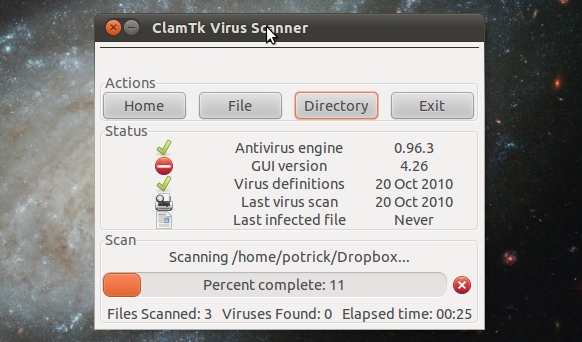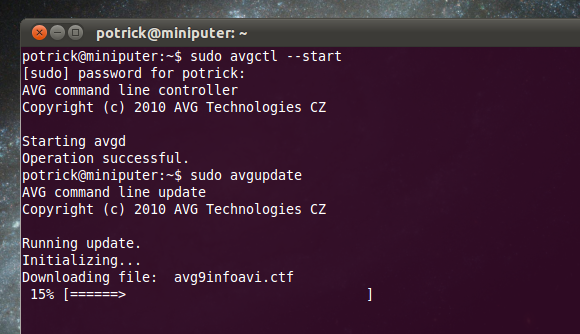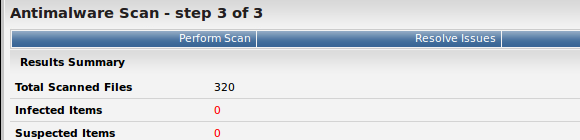Linuxi Antiviirused: Difference between revisions
mNo edit summary |
mNo edit summary |
||
| (31 intermediate revisions by the same user not shown) | |||
| Line 1: | Line 1: | ||
== | == Sissejuhatus == | ||
Üldiselt on Linuxi masinat päris raske nakatada viirusega ning | Üldiselt on Linuxi masinat päris raske nakatada viirusega, kuna Linuxi operatsioonisüsteem pole tööjaamades eriti levinud ning seetõttu ei kirjutata sellele ka palju viiruseid. Samuti on Linuxi kasutajad tihti teadlikumad ning seetõttu pole seal viiruste probleem nii tuntav. Viiruse ilmnemisel Linuxis parandatakse otsekohe vead süsteemis. Iga uue viiruse korral töötatakse välja lahendus kahe tunni jooksul, mis hoiab ära edasise kahju tekitamise. Linuxi antiviirused on samuti efektiivsed ka Windowsi viiruste vastu ning viirused eemaldatakse kui need sisenevad süsteemi läbi välise kõvaketta, läbi interneti jne. | ||
Parimad Linuxi antiviiruse programmid on ClamAV, Avast, AVG, F-PROT ja BitDefender. | Parimad Linuxi antiviiruse programmid on ClamAV, Avast, AVG, F-PROT ja BitDefender. | ||
[http://opensource-sidh.blogspot.com/2011/10/top-5-anti-virus-for-ubuntu-free.html] | |||
== ClamAV Antiviirus == | == ClamAV Antiviirus == | ||
ClamAV on kõige populaarsem vabatarkvaraline antiviirus ja see on saadaval nii Ubuntus kui ka Kubuntus. Selle GUI(graphical user interface) ehk graafilist kasutajaliidest nimetatakse Clamtk-ks. | |||
Selle saab installeerida tarkvara keskusest või otse terminali aknast käsuga: | [[File:clamav.png]] | ||
[http://www.makeuseof.com/tag/free-linux-antivirus-programs/] | |||
ClamAV on kõige populaarsem Linuxi vabatarkvaraline antiviirus ja see on saadaval nii Ubuntus kui ka Kubuntus. Selle GUI(graphical user interface) ehk graafilist kasutajaliidest nimetatakse Clamtk-ks. | |||
Selle saab installeerida tarkvara keskusest või otse terminali aknast '''käsuga''': | |||
{|style="background:lightyellow;width:300px;margin:3px;border:1px solid lightgrey" align=centre | {|style="background:lightyellow;width:300px;margin:3px;border:1px solid lightgrey" align=centre | ||
| style="padding:auto;font-family:courier;font-size:8pt;" | | | style="padding:auto;font-family:courier;font-size:8pt;" |sudo apt-get install clamav clamtk | ||
|} | |||
[http://opensource-sidh.blogspot.com/2011/10/top-5-anti-virus-for-ubuntu-free.html] | |||
Peale installeerimist tuleb kirjutada terminali alljärgnev '''käsk''', mis uuendab ClamAV viiruse definitsioonid kasutaja jaoks: | |||
{|style="background:lightyellow;width:300px;margin:3px;border:1px solid lightgrey" align=centre | |||
| style="padding:auto;font-family:courier;font-size:8pt;" |sudo freshclam | |||
|} | |} | ||
Nüüd tuleb lihtsalt ClamAV kasutamiseks käivitada ''clamtk'' või käivitada programm kirjutades terminali aknasse alljärgnev '''käsk''': | |||
{|style="background:lightyellow;width:300px;margin:3px;border:1px solid lightgrey" align=centre | |||
| style="padding:auto;font-family:courier;font-size:8pt;" |sudo clamscan | |||
|} | |||
[http://www.makeuseof.com/tag/free-linux-antivirus-programs/] | |||
== Avast == | == Avast == | ||
Free Avast Linux Home Edition on tasuta versioon populaarsest Avasti antiviirusest. See nõuab internetis registreerumist, et saaks seda üks aasta kasutada. See pole saadaval kommertslikuks kasutamiseks. | Free Avast Linux Home Edition on tasuta versioon populaarsest Avasti antiviirusest. See nõuab internetis registreerumist, et saaks seda üks aasta kasutada. See pole saadaval kommertslikuks kasutamiseks. Installeerida saab Avasti antiviiruse http://www.avast.com/index#tab4 lehelt ja registreerida siin: http://www.avast.com/registration-free-antivirus.php. Kord kui see on installeeritud ja esimest korda käivitatud, küsib Avast registreerimise võtit ning seejärel on valmis kasutamiseks. | ||
[http://opensource-sidh.blogspot.com/2011/10/top-5-anti-virus-for-ubuntu-free.html] | |||
== AVG Antiviirus == | |||
[[File:avg-scan.png]] | |||
[http://www.makeuseof.com/tag/free-linux-antivirus-programs/] | |||
See on samuti tasuta antiviirus Ubuntule. AVG antiviirust saab installeerida http://free.avg.com/in-en/download.prd-alf lehelt. Peale installeerimist peab AVG viirusetõrje programmi käivitama root-kasutaja õigustes. | |||
Seda saab teha kirjutades terminali aknasse '''käsu''': | |||
{|style="background:lightyellow;width:300px;margin:3px;border:1px solid lightgrey" align=centre | |||
| style="padding:auto;font-family:courier;font-size:8pt;" |sudo avggui | |||
|} | |||
[http://opensource-sidh.blogspot.com/2011/10/top-5-anti-virus-for-ubuntu-free.html] | |||
AVG programmi käivitamiseks tuleb terminali kirjutada '''käsk''': | |||
{|style="background:lightyellow;width:300px;margin:3px;border:1px solid lightgrey" align=centre | {|style="background:lightyellow;width:300px;margin:3px;border:1px solid lightgrey" align=centre | ||
| style="padding:auto;font-family:courier;font-size:8pt;" | | | style="padding:auto;font-family:courier;font-size:8pt;" |sudo avgctl –start | ||
|} | |} | ||
AVG programmi tarkvara uuendamiseks tuleb terminali kirjutada '''käsk''': | |||
{|style="background:lightyellow;width:300px;margin:3px;border:1px solid lightgrey" align=centre | |||
| style="padding:auto;font-family:courier;font-size:8pt;" |sudo avgupdate | |||
|} | |||
[[File:avgupdate.png]] | |||
Faili skaneerimiseks tuleb terminali kirjutada '''käsk''': | |||
{|style="background:lightyellow;width:300px;margin:3px;border:1px solid lightgrey" align=centre | |||
| style="padding:auto;font-family:courier;font-size:8pt;" |avgscan | |||
|} | |||
[http://www.makeuseof.com/tag/free-linux-antivirus-programs/] | |||
== F-PROT Antiviirus == | == F-PROT Antiviirus == | ||
F-PROT antiviirus on saadaval kõikidele Linuxi tööjaamadele ning selle saab installeerida http://www.f-prot.com/download/home_user/download_fplinux.html lehelt. | F-PROT antiviirus on saadaval kõikidele Linuxi tööjaamadele ning selle saab installeerida http://www.f-prot.com/download/home_user/download_fplinux.html lehelt. | ||
F-PROT´i installeerimiseks tuleb: | F-PROT´i installeerimiseks tuleb: | ||
| Line 29: | Line 80: | ||
* Avada terminal ja minna asukohta, kus on lahtipakitud kaust. | * Avada terminal ja minna asukohta, kus on lahtipakitud kaust. | ||
* Trükkida sisse ''sudo./install'' ja vajutada Y jätkamiseks. | * Trükkida sisse ''sudo./install'' ja vajutada Y jätkamiseks. | ||
* Vajutada Y kõikide teiste küsimuste peale ja vajutada ''Enter''. | * Vajutada Y kõikide teiste küsimuste peale ja vajutada ''Enter''. | ||
[http://opensource-sidh.blogspot.com/2011/10/top-5-anti-virus-for-ubuntu-free.html] | |||
== BitDefender == | |||
[[File:bitdefender-scan.png]] | |||
[http://www.makeuseof.com/tag/free-linux-antivirus-programs/] | |||
BitDefender on era- antiviirustarkvara, mis on saadaval Ubuntule mittekommertslikuks kasutamiseks. | BitDefender on era- antiviirustarkvara, mis on saadaval Ubuntule mittekommertslikuks kasutamiseks. | ||
Selle installeerimiseks peab lisama repositooriumi. Peab minema System - Administration - Software Sources, seejärel tuleb klikkida „Other Software | Selle installeerimiseks peab lisama repositooriumi. Peab minema System -> Administration -> Software Sources, seejärel tuleb klikkida „Other Software" (eelnevalt "Third Party Software") nupul. Peale seda tuleb klikata „Add“ nupul ja sisestada: | ||
{|style="background:lightyellow;width: | {|style="background:lightyellow;width:550px;margin:3px;border:1px solid lightgrey" align=centre | ||
| style="padding:auto;font-family:courier;font-size:8pt;" |deb http://download.bitdefender.com/repos/deb/ bitdefender non-free | | style="padding:auto;font-family:courier;font-size:8pt;" |deb http://download.bitdefender.com/repos/deb/ bitdefender non-free | ||
|} | |||
Seejärel sulgeda ja vajuta ''Reload'' nupul. Terminali tuleb kirjutada '''käsud''': | |||
{|style="background:lightyellow;width:600px;margin:3px;border:1px solid lightgrey" align=centre | |||
| style="padding:auto;font-family:courier;font-size:8pt;" |wget http://download.bitdefender.com/repos/deb/bd.key.asc | |||
sudo apt-key add bd.key.asc | |||
|} | |} | ||
Graafilise kasutajaliidese variandi installeerimiseks tuleb terminali sisestada '''käsk''': | |||
{|style="background:lightyellow;width: | {|style="background:lightyellow;width:400px;margin:3px;border:1px solid lightgrey" align=centre | ||
| style="padding:auto;font-family:courier;font-size:8pt;" | | | style="padding:auto;font-family:courier;font-size:8pt;" |sudo apt-get install bitdefender-scanner-gui | ||
|} | |} | ||
Peale seda saab BitDefenderile ligi Applications -> System Tools -> BitDefender Scanner kaudu. | |||
[http://opensource-sidh.blogspot.com/2011/10/top-5-anti-virus-for-ubuntu-free.html] | |||
BitDefender litsentsi saab ainult 30 päevaks, kuid seda saab uuesti taodelda, kui tekib vajadus. | |||
[http://www.makeuseof.com/tag/free-linux-antivirus-programs/] | |||
== Kokkuvõte == | |||
Kuigi Linux on üsna turvaline operatsioonisüsteem, on hea siiski seda turvata, kuna igal süsteemil on augud. Ülaltoodud 5 on ühed parimatest Linuxi viirusetõrje programmidest. Ülaltoodud antiviirused on aga kõik vabavaralised, mis ei asenda täielikult tasulisi viirusetõrje programme, millel on rohkem eeliseid ning mis kaitsevad Linuxi operatsioonisüsteemi kindlasti rohkem. | |||
== Kasutatud kirjandus == | |||
# http://opensource-sidh.blogspot.com/2011/10/top-5-anti-virus-for-ubuntu-free.html | |||
# http://www.makeuseof.com/tag/free-linux-antivirus-programs/ | |||
== Autor == | |||
Veronia Lutter A21 | |||
[[Category: IT_infrastruktuuri_teenused]] | |||
Latest revision as of 12:45, 25 May 2014
Sissejuhatus
Üldiselt on Linuxi masinat päris raske nakatada viirusega, kuna Linuxi operatsioonisüsteem pole tööjaamades eriti levinud ning seetõttu ei kirjutata sellele ka palju viiruseid. Samuti on Linuxi kasutajad tihti teadlikumad ning seetõttu pole seal viiruste probleem nii tuntav. Viiruse ilmnemisel Linuxis parandatakse otsekohe vead süsteemis. Iga uue viiruse korral töötatakse välja lahendus kahe tunni jooksul, mis hoiab ära edasise kahju tekitamise. Linuxi antiviirused on samuti efektiivsed ka Windowsi viiruste vastu ning viirused eemaldatakse kui need sisenevad süsteemi läbi välise kõvaketta, läbi interneti jne.
Parimad Linuxi antiviiruse programmid on ClamAV, Avast, AVG, F-PROT ja BitDefender. [1]
ClamAV Antiviirus
ClamAV on kõige populaarsem Linuxi vabatarkvaraline antiviirus ja see on saadaval nii Ubuntus kui ka Kubuntus. Selle GUI(graphical user interface) ehk graafilist kasutajaliidest nimetatakse Clamtk-ks. Selle saab installeerida tarkvara keskusest või otse terminali aknast käsuga:
| sudo apt-get install clamav clamtk |
Peale installeerimist tuleb kirjutada terminali alljärgnev käsk, mis uuendab ClamAV viiruse definitsioonid kasutaja jaoks:
| sudo freshclam |
Nüüd tuleb lihtsalt ClamAV kasutamiseks käivitada clamtk või käivitada programm kirjutades terminali aknasse alljärgnev käsk:
| sudo clamscan |
Avast
Free Avast Linux Home Edition on tasuta versioon populaarsest Avasti antiviirusest. See nõuab internetis registreerumist, et saaks seda üks aasta kasutada. See pole saadaval kommertslikuks kasutamiseks. Installeerida saab Avasti antiviiruse http://www.avast.com/index#tab4 lehelt ja registreerida siin: http://www.avast.com/registration-free-antivirus.php. Kord kui see on installeeritud ja esimest korda käivitatud, küsib Avast registreerimise võtit ning seejärel on valmis kasutamiseks. [5]
AVG Antiviirus
See on samuti tasuta antiviirus Ubuntule. AVG antiviirust saab installeerida http://free.avg.com/in-en/download.prd-alf lehelt. Peale installeerimist peab AVG viirusetõrje programmi käivitama root-kasutaja õigustes. Seda saab teha kirjutades terminali aknasse käsu:
| sudo avggui |
AVG programmi käivitamiseks tuleb terminali kirjutada käsk:
| sudo avgctl –start |
AVG programmi tarkvara uuendamiseks tuleb terminali kirjutada käsk:
| sudo avgupdate |
Faili skaneerimiseks tuleb terminali kirjutada käsk:
| avgscan |
F-PROT Antiviirus
F-PROT antiviirus on saadaval kõikidele Linuxi tööjaamadele ning selle saab installeerida http://www.f-prot.com/download/home_user/download_fplinux.html lehelt. F-PROT´i installeerimiseks tuleb:
- Lahti pakkida tar fail.
- Avada terminal ja minna asukohta, kus on lahtipakitud kaust.
- Trükkida sisse sudo./install ja vajutada Y jätkamiseks.
- Vajutada Y kõikide teiste küsimuste peale ja vajutada Enter.
BitDefender
BitDefender on era- antiviirustarkvara, mis on saadaval Ubuntule mittekommertslikuks kasutamiseks. Selle installeerimiseks peab lisama repositooriumi. Peab minema System -> Administration -> Software Sources, seejärel tuleb klikkida „Other Software" (eelnevalt "Third Party Software") nupul. Peale seda tuleb klikata „Add“ nupul ja sisestada:
| deb http://download.bitdefender.com/repos/deb/ bitdefender non-free |
Seejärel sulgeda ja vajuta Reload nupul. Terminali tuleb kirjutada käsud:
| wget http://download.bitdefender.com/repos/deb/bd.key.asc
sudo apt-key add bd.key.asc |
Graafilise kasutajaliidese variandi installeerimiseks tuleb terminali sisestada käsk:
| sudo apt-get install bitdefender-scanner-gui |
Peale seda saab BitDefenderile ligi Applications -> System Tools -> BitDefender Scanner kaudu. [11]
BitDefender litsentsi saab ainult 30 päevaks, kuid seda saab uuesti taodelda, kui tekib vajadus. [12]
Kokkuvõte
Kuigi Linux on üsna turvaline operatsioonisüsteem, on hea siiski seda turvata, kuna igal süsteemil on augud. Ülaltoodud 5 on ühed parimatest Linuxi viirusetõrje programmidest. Ülaltoodud antiviirused on aga kõik vabavaralised, mis ei asenda täielikult tasulisi viirusetõrje programme, millel on rohkem eeliseid ning mis kaitsevad Linuxi operatsioonisüsteemi kindlasti rohkem.
Kasutatud kirjandus
- http://opensource-sidh.blogspot.com/2011/10/top-5-anti-virus-for-ubuntu-free.html
- http://www.makeuseof.com/tag/free-linux-antivirus-programs/
Autor
Veronia Lutter A21